Come configurare Meta Business Suite e Business Manager per i clienti: Social Media Examiner
Responsabile Aziendale Di Facebook Suite Aziendale Di Facebook Facebook / / June 06, 2022
Hai bisogno di collaborare con i clienti su Facebook o Instagram? Ti chiedi se esiste un modo più semplice per gestire più account?
In questo articolo imparerai come configurare Meta Business Suite e Business Manager per più account, incluso come integrare il tuo team e iniziare a pianificare i contenuti.
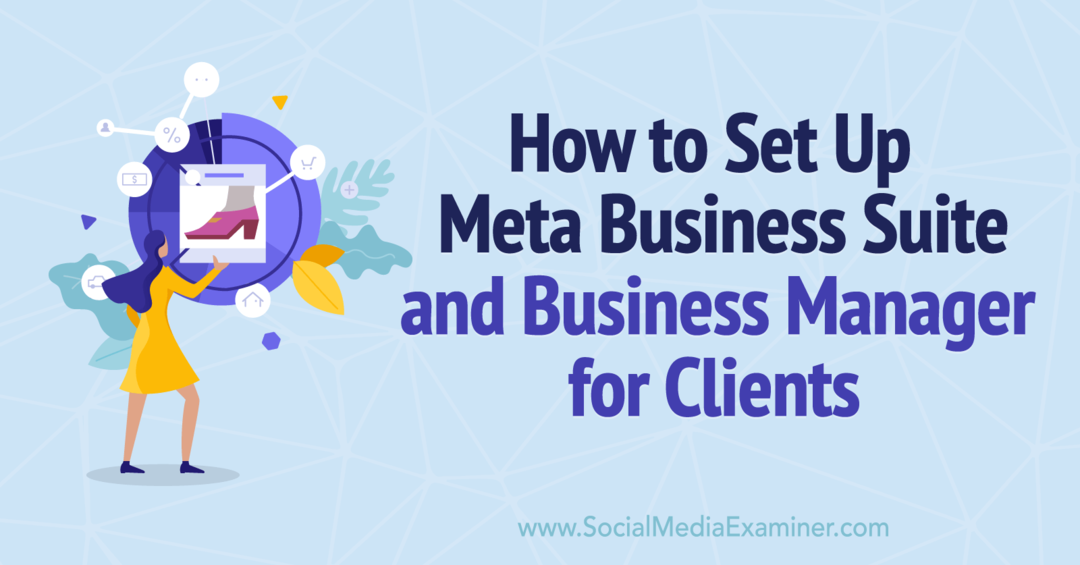
Meta Business Suite vs. Meta Business Manager: qual è la differenza?
Meta Business Suite e Meta Business Manager (precedentemente Facebook Business Suite e Facebook Business Manager) sono piattaforme che puoi utilizzare per gestire gli account Meta e gli strumenti per le aziende. Entrambe le piattaforme ti consentono di mantenere le attività professionali separate dall'uso personale di Facebook e di collaborare con colleghi e clienti.
Sebbene entrambe le piattaforme offrano molte funzionalità simili, ci sono alcune differenze chiave tra le due:
- Business Manager è stato lanciato nel 2014, rendendolo significativamente più vecchio di Business Suite, che ha iniziato a essere lanciato nel 2020.
- Business Manager è accessibile solo su desktop, mentre Business Suite dispone sia di app desktop che mobili.
- Business Suite ti consente di gestire tutti gli account aziendali Facebook e Instagram, mentre Business Manager si concentra solo sulle pagine Facebook e sugli account pubblicitari.
Come si accede a Business Suite?
A partire da maggio 2022, Meta sta ancora implementando l'accesso a Business Suite. Puoi visitare business.facebook.com per vedere se la piattaforma è disponibile per te. Se invece quell'URL ti porta a Business Manager, apri il menu e cerca un pulsante Meta Business Suite. Se non ne vedi uno, sfortunatamente, l'unica opzione è attendere l'accesso.
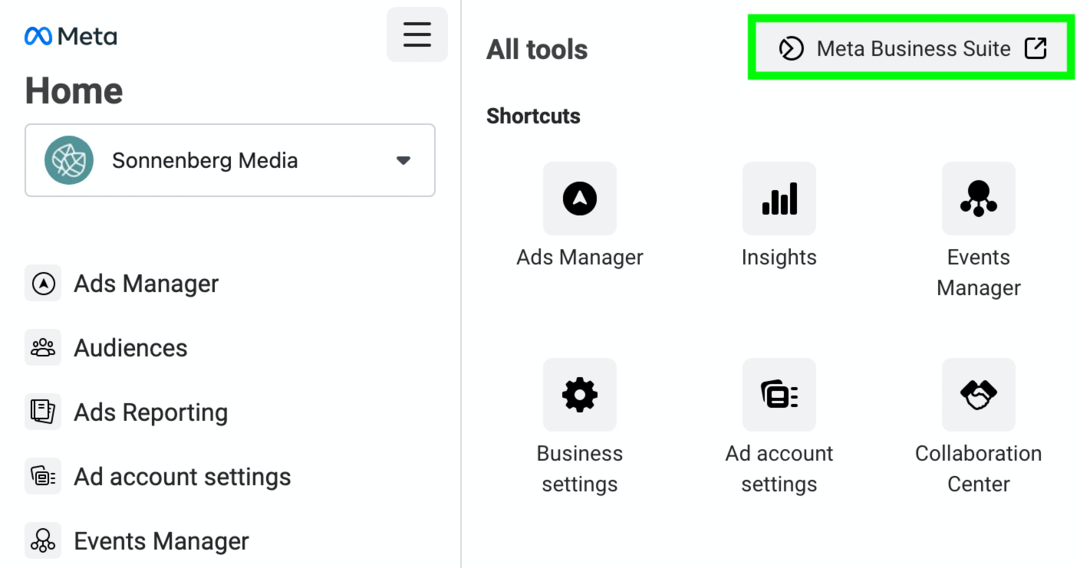
In alcuni casi, Meta concede a Business Suite l'accesso a tutti gli utenti di un account Business Manager contemporaneamente. In altri casi, è per utente. Ciò significa che i membri del team potrebbero utilizzare due strumenti diversi, quindi è importante capire come utilizzarli entrambi.
È possibile utilizzare contemporaneamente Business Suite e Business Manager?
Meta ha introdotto la nuova Business Suite in sostituzione del precedente Business Manager, quindi le piattaforme non sono destinate ad essere utilizzate contemporaneamente. Una volta che Meta ti dà accesso a Business Suite, è meglio iniziare a utilizzare la piattaforma più recente.
Se hai bisogno di tornare a Business Manager per qualsiasi motivo, tuttavia, Meta ti consente di passare. In Business Suite, fai clic sull'icona Guida nella parte inferiore del menu a sinistra. Quindi fare clic su Passa a Business Manager per ripristinare lo strumento precedente. Tieni presente che se cambi, non sarai in grado di gestire alcun contenuto pianificato in Business Suite, ma i post verranno comunque pubblicati come pianificato.
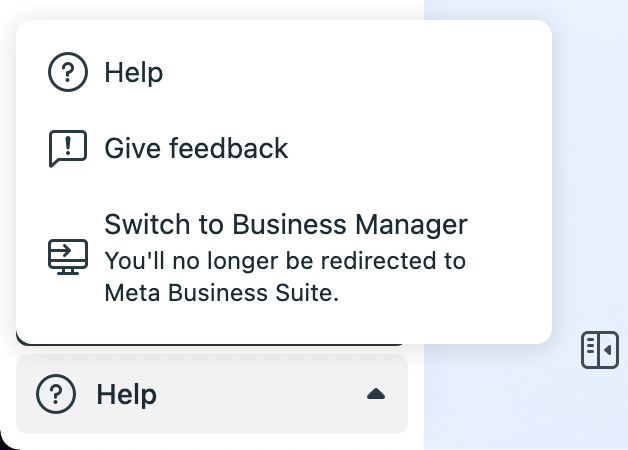
Come configurare Meta Business Suite per lavorare con i clienti
Innanzitutto, diamo un'occhiata a come configurare e gestire Business Suite per i clienti.
Integra il tuo team in Business Suite
Inizia aggiungendo dipendenti o colleghi a Business Suite. Fai clic su Impostazioni nell'angolo in basso a sinistra e apri la scheda Persone. Fai clic sul pulsante Aggiungi persone nell'angolo in alto a destra e inserisci gli indirizzi email dei membri del tuo team.
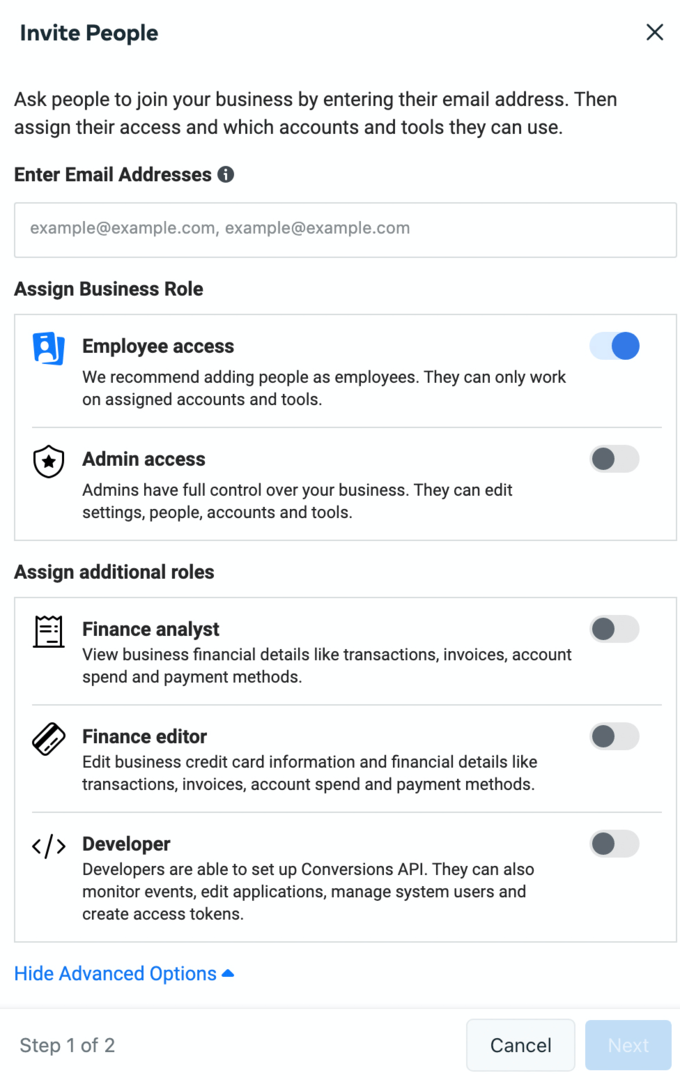
Pianifica di assegnare l'accesso come amministratore ad almeno due persone del tuo team. Assegna l'accesso dei dipendenti a tutti gli altri per mantenere un maggiore controllo sugli account che possono utilizzare.
Concedi al tuo team l'accesso agli account dei clienti in Business Suite
Dopo aver aggiunto il tuo team in Business Suite, puoi iniziare ad assegnare l'accesso agli account dei clienti. Nelle impostazioni di Business Suite, fai clic sulla scheda Risorse aziendali per gestire gli account dei clienti.
Per aggiungere nuovi account cliente, fai clic sul pulsante Aggiungi asset in alto a destra. Quindi scegli il tipo di risorsa che desideri aggiungere. Business Suite ti consente di gestire:
- Pagine Facebook
- Account Instagram
- Account aziendali WhatsApp
- Meta account pubblicitari
- Meta pixel
- API di conversione
- Conversioni personalizzate
- Set di eventi offline
- Conti commerciali (per Negozi Facebook e Instagram)
- Cataloghi (per pubblicità e negozi)
- App
- Cartelle creative aziendali (per la pubblicità)
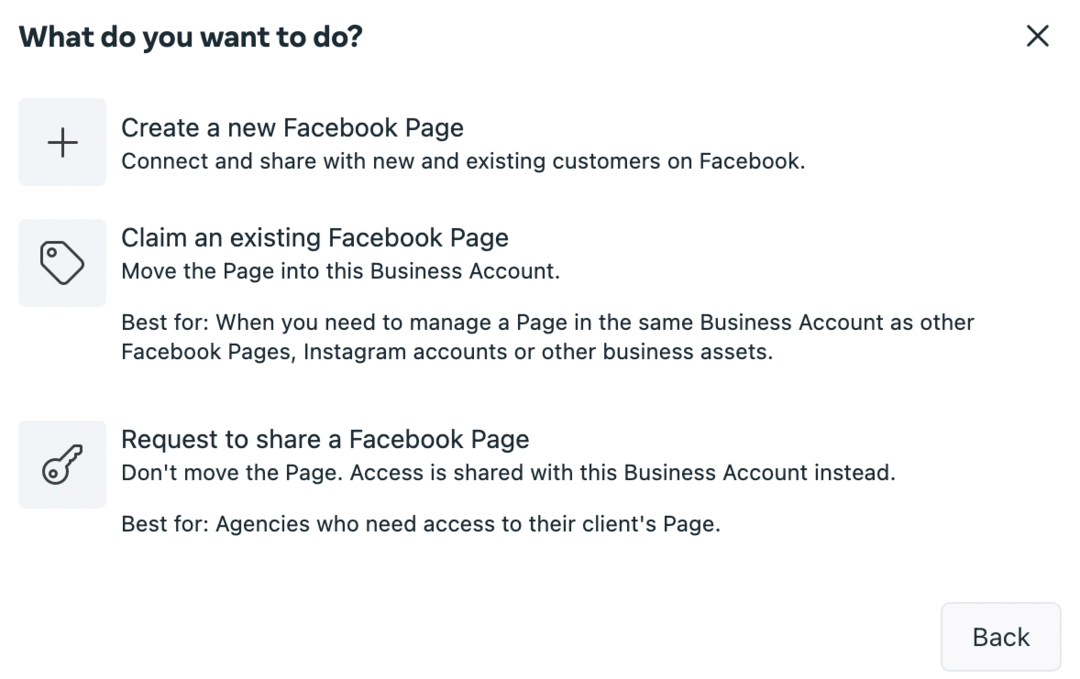
Il flusso di lavoro dipende dal tipo di risorsa selezionata. Puoi richiedere l'accesso ad alcune risorse in Business Suite, ma per altre verrai reindirizzato alle Impostazioni aziendali, che sono integrate con Business Manager.
La tua guida al futuro del business

La rinascita del Web3 apre nuove opportunità per imprenditori, creatori e marketer che sono pronti ad abbracciare i cambiamenti. Ma di chi ti puoi fidare?
Presentazione della Crypto Business Conference; un evento premium per chiunque voglia imparare a mettere Web3 al lavoro per il proprio business.
Unisciti a noi nella soleggiata San Diego, in California, per la prima conferenza sulle criptovalute per i pionieri del business... non per i nerd della finanza e della tecnologia. Riceverai idee attuabili per la creazione di business da innovatori affermati, senza tutto il gergo tecnico.
RICHIEDI IL TUO POSTODopo aver ottenuto l'accesso alle risorse del cliente, puoi assegnarle ai membri del team che devono utilizzarle. Seleziona una risorsa e fai clic sulla scheda Accesso alla pagina. Quindi fare clic sul pulsante Aggiungi persone e selezionare una o più persone da aggiungere. Esamina attentamente le opzioni per concedere un accesso sufficiente senza concedere ai membri del team il permesso di gestire attività non necessarie.
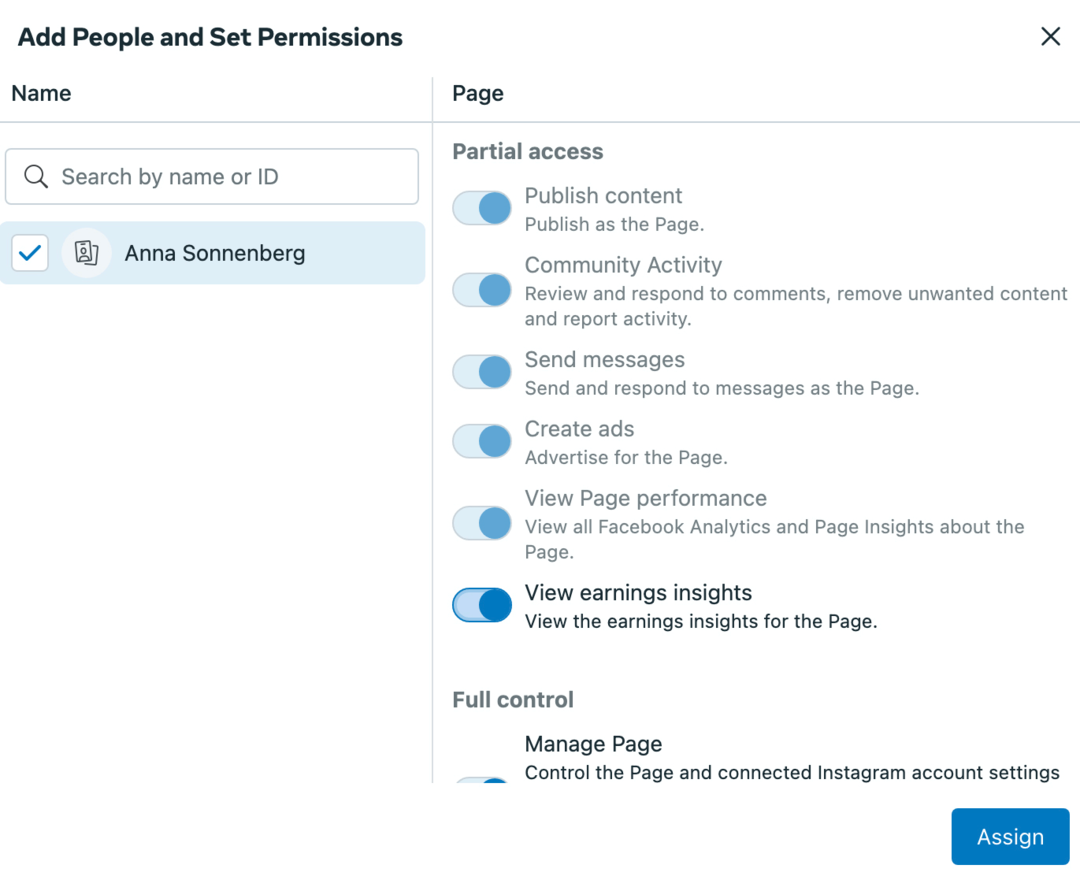
Pianifica i contenuti di Facebook e Instagram in Business Suite
Uno dei maggiori vantaggi di Business Suite è che puoi programmare i contenuti dei social media in collaborazione con clienti e colleghi. Puoi anche collaborare con i clienti per ottenere l'approvazione dei contenuti dei social media senza dover fare affidamento su strumenti esterni.
Per creare contenuti, apri la scheda Post in Business Suite. Fai clic sul pulsante Crea post e seleziona gli account in cui desideri pubblicare. Puoi scegliere la pagina Facebook del tuo cliente, l'account Instagram o entrambi.
Quindi puoi pubblicare subito, pianificare per dopo o salvare come bozza. Chiunque abbia accesso all'account in Business Suite, inclusi i clienti, può vedere cosa hai programmato, redatto o pubblicato.
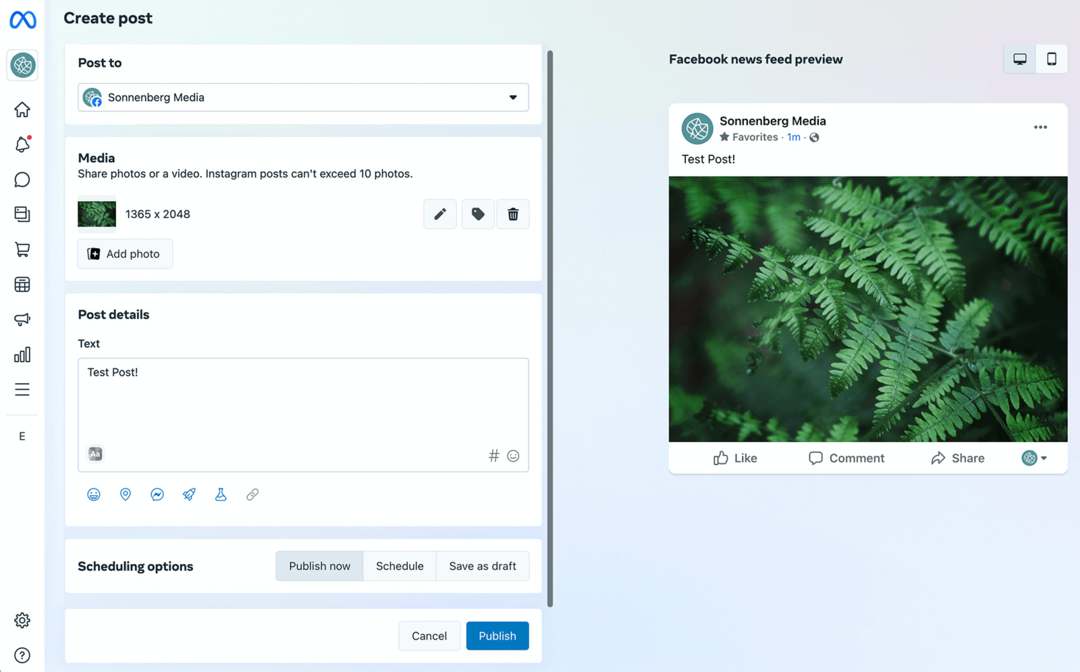
Puoi utilizzare un flusso di lavoro simile per creare storie per Facebook e Instagram. Ma è importante notare che alcune funzionalità non sono disponibili su desktop, specialmente quando si tratta di adesivi.
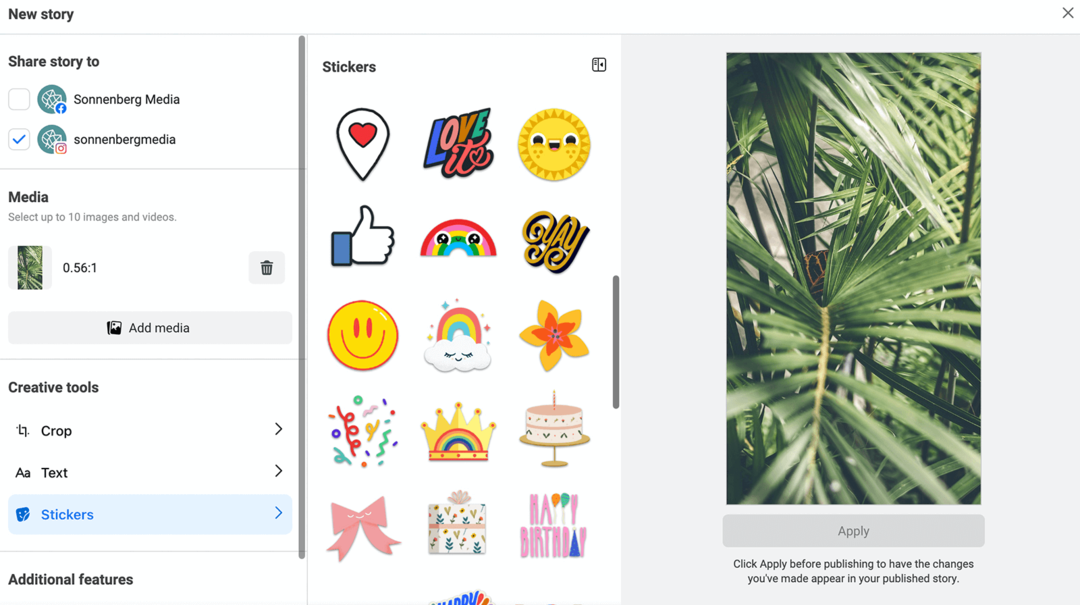
Fortunatamente, puoi utilizzare l'app mobile Business Suite per accedere a più opzioni per le storie per Facebook e Instagram. Puoi anche utilizzare l'app mobile per creare bozze di contenuto che i clienti possono approvare.
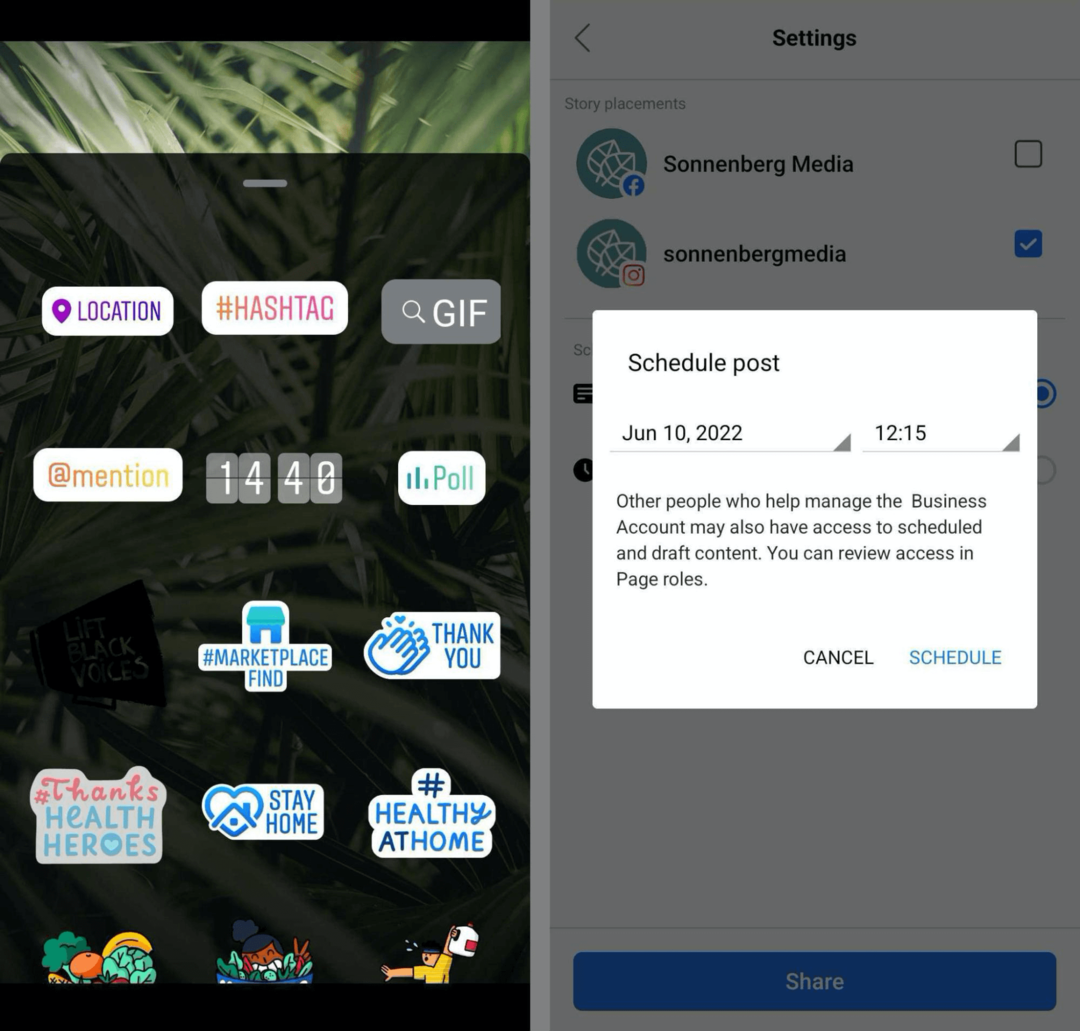
Carica le creatività dei clienti su Business Suite
Con Business Suite, è anche facile gestire le creatività dei clienti in modo da poter pubblicare contenuti in modo efficiente. In Business Suite, apri il menu Tutti gli strumenti e seleziona File Manager. Qui puoi impostare cartelle per organizzare i contenuti dei clienti per le campagne organiche.
Inizia aggiungendo una cartella per ogni client. Poiché la Business Suite della tua azienda utilizza un unico File Manager per tutti gli account collegati, è importante mantenere separati i contenuti. Tieni presente che puoi impostare le autorizzazioni per ciascuna cartella in modo che solo i membri del team selezionati possano accedervi.
Successivamente, carica le creatività approvate in ciascuna cartella client. I membri del tuo team possono fare clic per trasformare qualsiasi creatività in un post o in una storia.
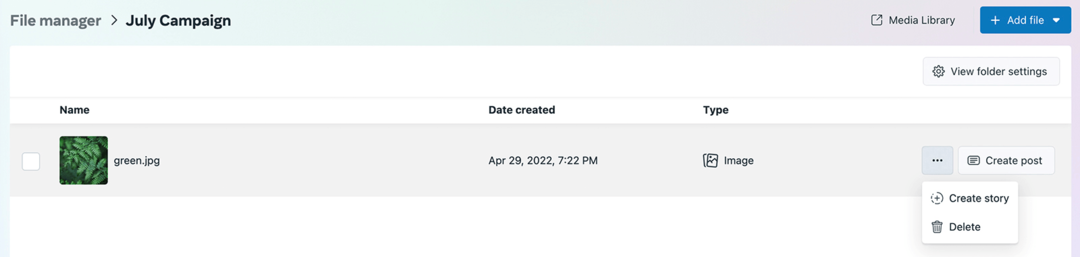
Da lì, puoi pianificare il contenuto, pubblicarlo subito o salvarlo come bozza.

Crea elenchi di cose da fare in Business Suite
Ogni volta che crei bozze di post in Business Suite, queste verranno visualizzate nella scheda Home come promemoria per completare la pubblicazione. Puoi aggiungere altri elementi alla tua lista di cose da fare condivisa espandendo il menu delle attività. Assegna un nome all'attività, aggiungi dettagli rilevanti e inseriscila nell'elenco delle cose da fare.
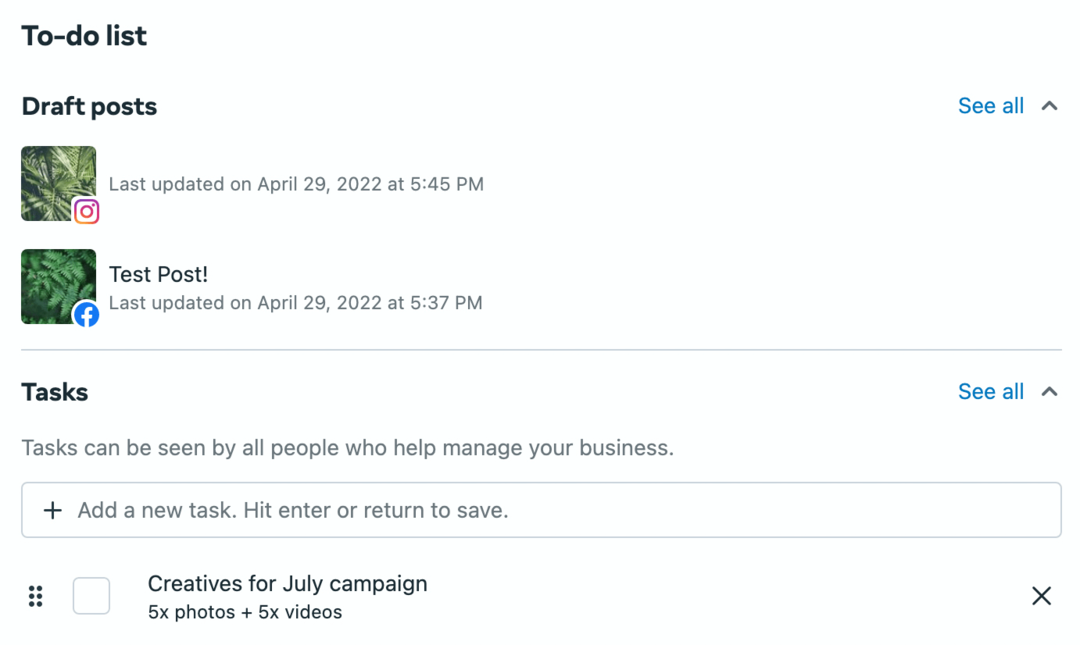
Tieni presente che tutti coloro che hanno accesso alla Business Suite possono vedere le attività. Se utilizzi questa funzione, aggiungi il maggior numero di dettagli possibile alle attività, inclusi i nomi dei clienti o degli account, per semplificarne il monitoraggio e il completamento.
Configura le automazioni della Posta in arrivo in Business Suite
Se il tuo team gestisce il coinvolgimento dei clienti, Business Suite semplifica il controllo del coinvolgimento attraverso i meta canali. In Business Suite, vai alla scheda Posta in arrivo per gestire il coinvolgimento di Facebook e Instagram.
Puoi gestire commenti e messaggi diretti su tutti i canali nella scheda Tutti i messaggi aggregata. Oppure puoi gestire i messaggi di Messenger, Messaggi Instagram Directe i commenti di Instagram e Facebook nelle proprie schede.
Se i tuoi clienti ottengono molto coinvolgimento, è utile automatizzare parte del processo. Fai clic sul pulsante Automazioni nell'angolo in alto a destra e imposta i flussi di lavoro per ciascun account.
Ad esempio, puoi impostare risposte istantanee per salutare le persone che inviano messaggi ai tuoi clienti per la prima volta. Puoi anche aggiungere attivatori di parole chiave che inviano risposte automatiche quando le persone chiedono termini specifici come i saldi e sconti.
Avvia progetti sociali più velocemente e più facilmente
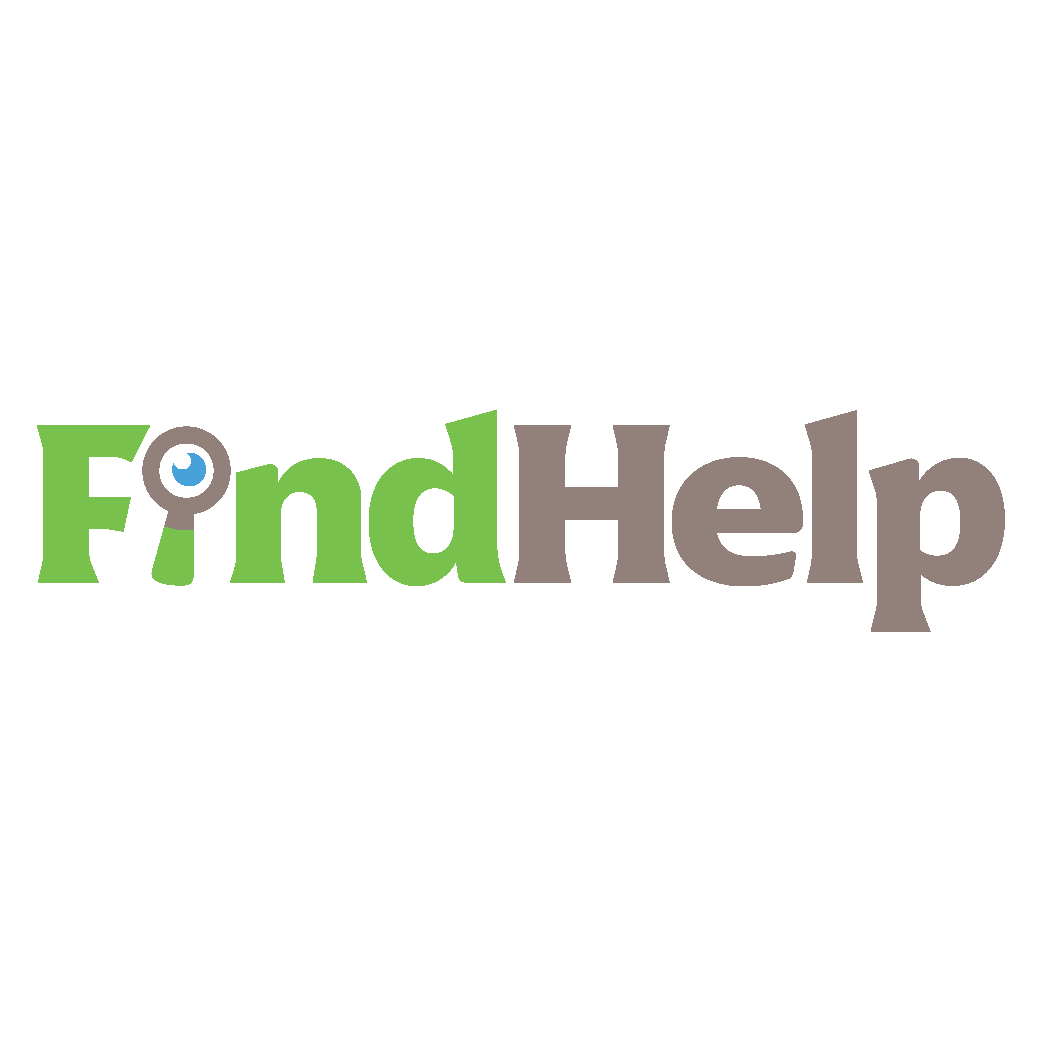
Cerchi un creatore di contenuti, un responsabile della campagna o uno stratega per i tuoi canali social o un progetto speciale?
Trova l'esperto giusto anche per il progetto o la campagna più complicati in pochi clic con il nostro nuovo marketplace FindHelp. Avrai più tempo per concentrarti su altre aree della tua attività senza sacrificare la tua presenza sui social. Sfoglia oggi gli esperti altamente qualificati di Facebook e Instagram.
TROVA AIUTO OGGI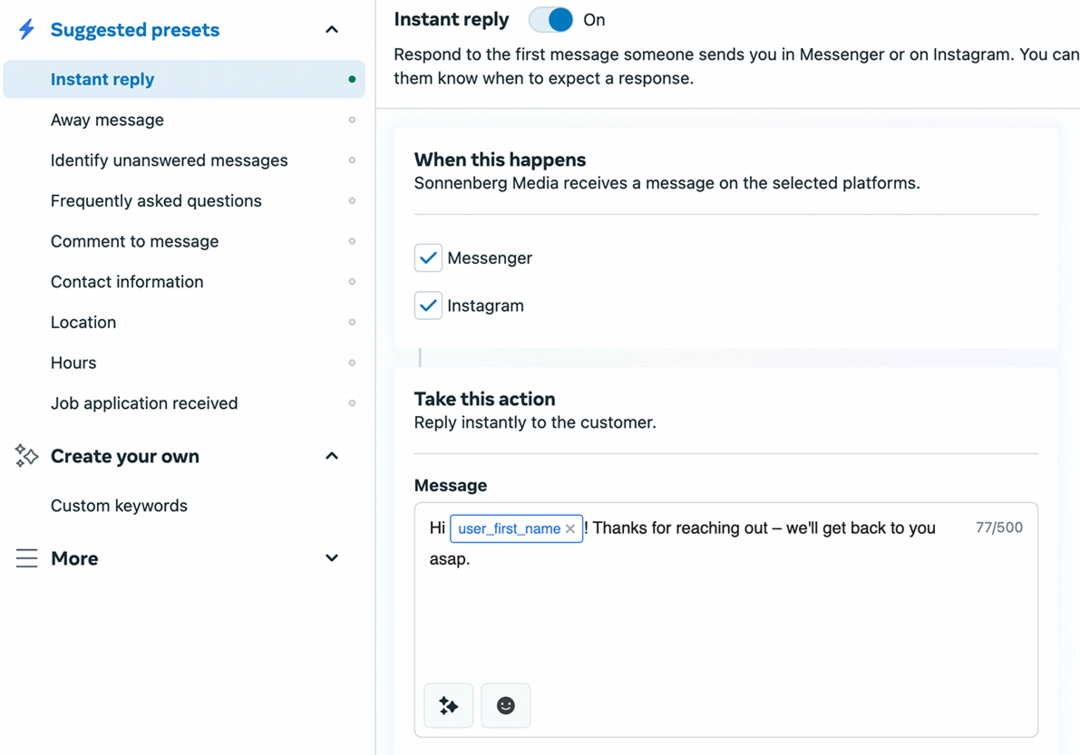
Se il tuo team desidera gestire il coinvolgimento in modo più efficiente, è anche utile utilizzare il prompt automatico di Business Suite.
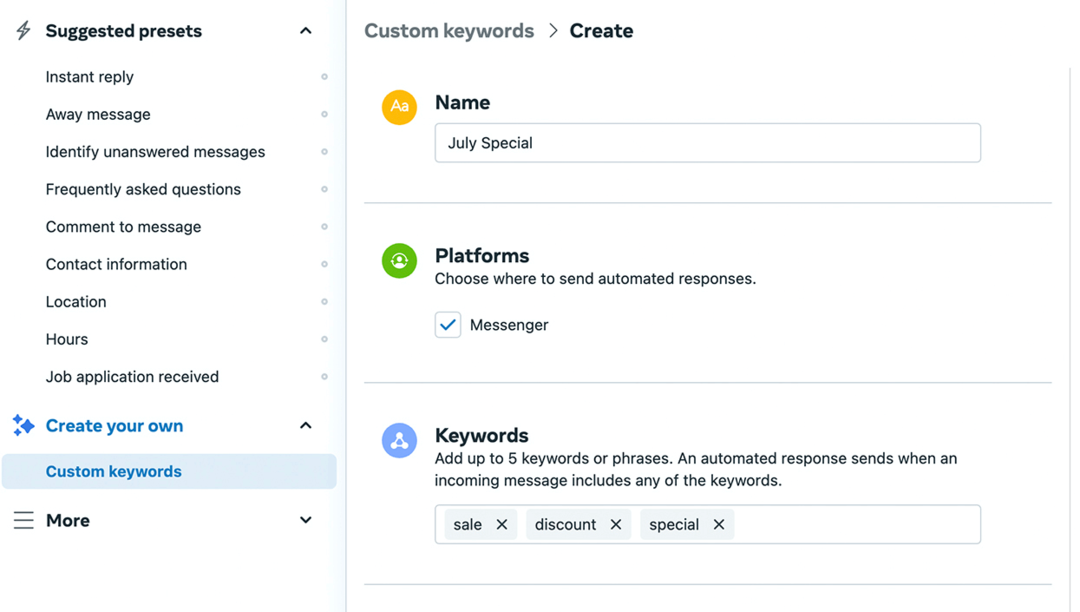
Puoi impostare ulteriori richieste per ricordarti quando hai messaggi senza risposta da indirizzare. Ad esempio, puoi contrassegnare i DM per il follow-up se non hai risposto entro 6 ore.
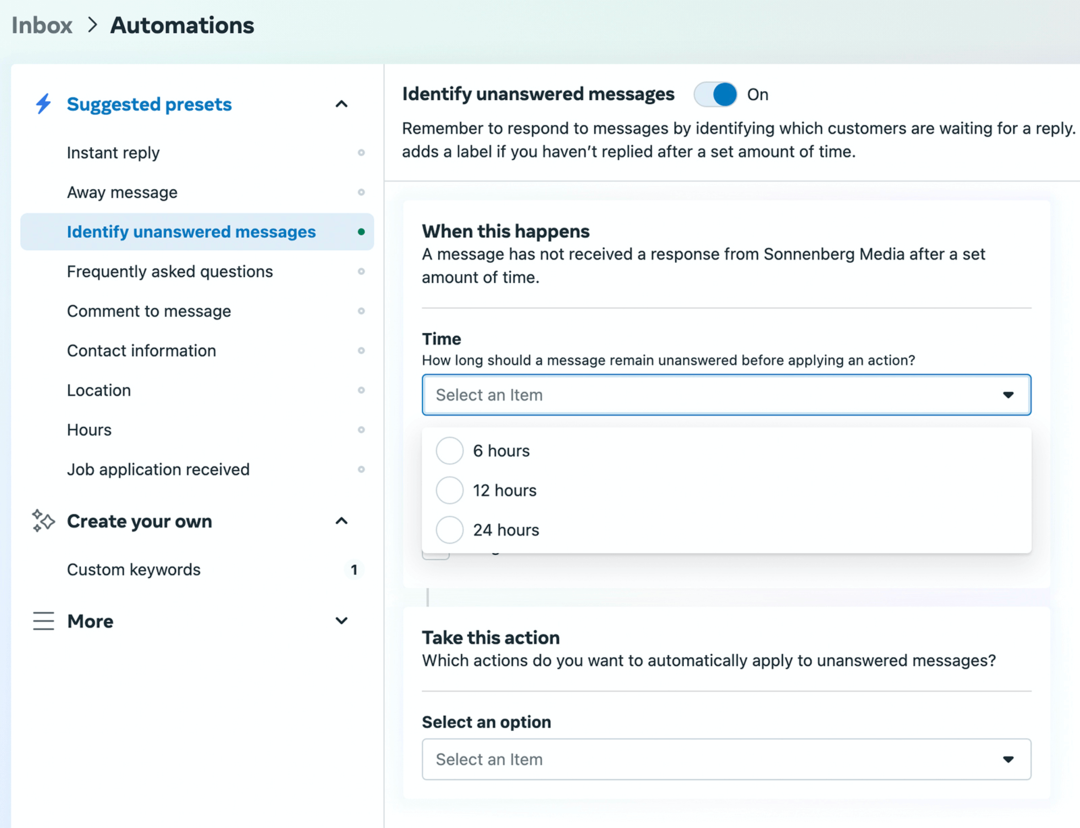
Crea obiettivi per gli account cliente in Business Suite
Il tuo team può anche utilizzare Business Suite per gestire gli obiettivi di social media marketing per i clienti. In Business Suite, apri la scheda Approfondimenti. Quindi fai clic sul pulsante Nuovo obiettivo nell'angolo in alto a destra. Puoi impostare obiettivi di copertura o crescita del pubblico per Facebook o Instagram, con obiettivi unici per ogni cliente.
Scegli tra le opzioni iniziali, intermedie o avanzate, ognuna delle quali ha obiettivi preimpostati in base alle metriche passate dell'account. Puoi anche inserire il tuo obiettivo personalizzato per allinearti ai risultati che il tuo cliente vuole vedere.
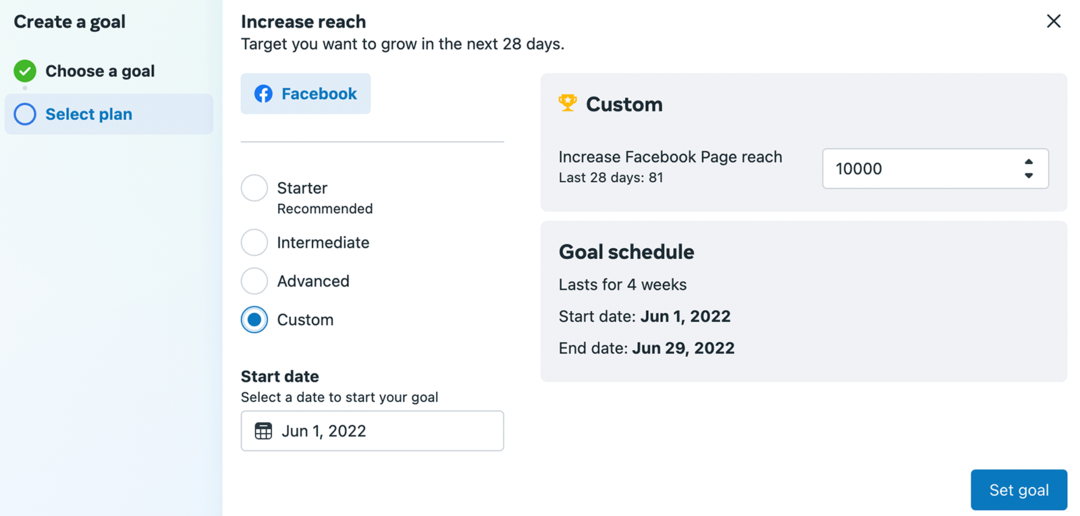
Una volta salvato l'obiettivo, il tuo team può monitorare i progressi durante il periodo di 4 settimane. È facile vedere se sei sulla buona strada o capire se è necessario aggiornare il tuo approccio prima che sia troppo tardi.
Come impostare Meta Business Manager per lavorare con i clienti
Se tu o i tuoi clienti state utilizzando Business Manager, utilizzate il flusso di lavoro seguente per coinvolgere il vostro team e impostare gli strumenti essenziali.
Entra a far parte del tuo team in Business Manager
Innanzitutto, consenti al tuo team di accedere al Business Manager della tua agenzia. Meta consiglia di concedere ad almeno due persone l'accesso amministrativo a un Business Manager. È meglio consentire l'accesso al resto dei dipendenti del tuo team in modo da avere un maggiore controllo sugli strumenti che possono gestire.
Per aggiungere persone, apri Business Manager e fai clic sull'icona a forma di ingranaggio in basso a sinistra per aprire le impostazioni aziendali. Nel menu a sinistra, fai clic su Utenti e seleziona la scheda Persone. Fai clic sul pulsante Aggiungi e inserisci gli indirizzi e-mail dei tuoi colleghi o dipendenti. Quando i tuoi colleghi accettano il tuo invito, verranno aggiunti al tuo Business Manager.
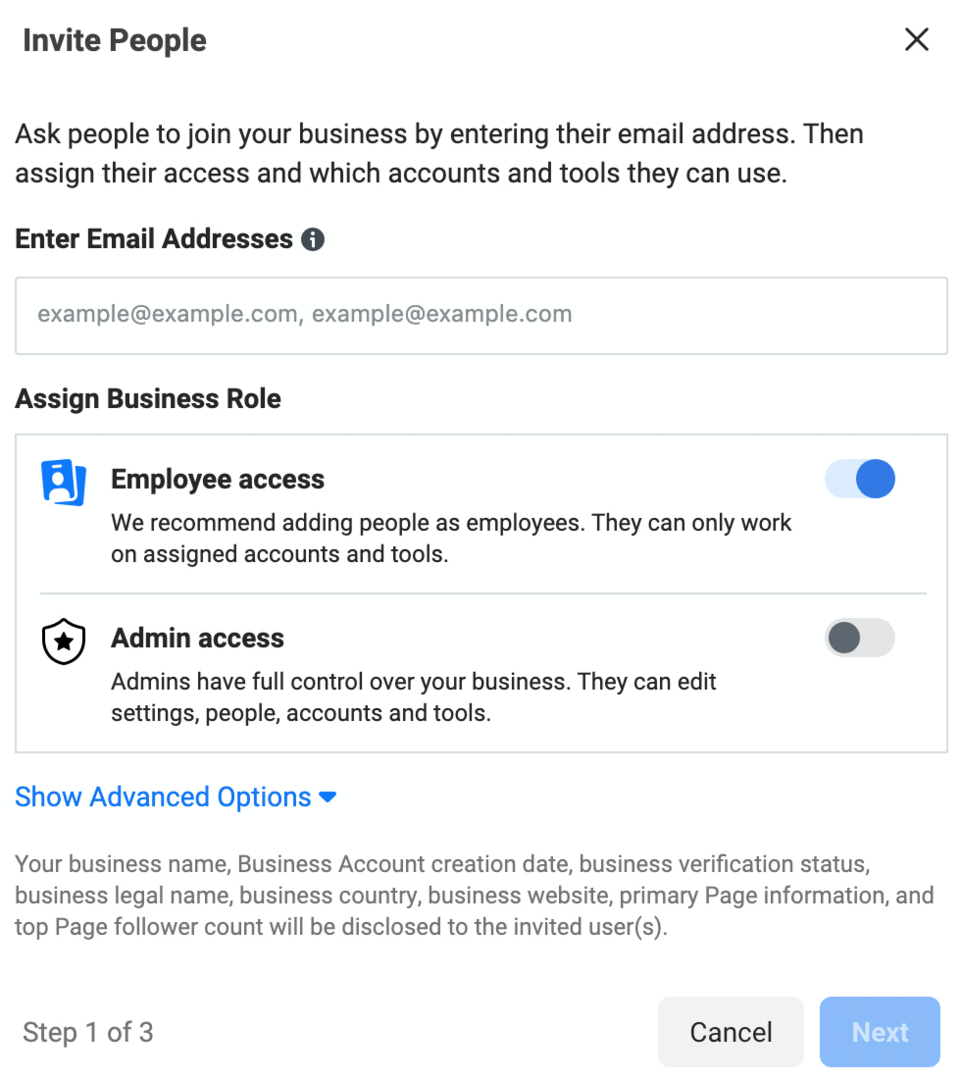
Dai al tuo team l'accesso agli account dei social media dei clienti in Business Manager
Ora devi dare al tuo team un accesso appropriato alle pagine dei clienti. Nel menu a sinistra delle impostazioni aziendali, seleziona Account e fai clic sulla scheda Pagine. Quindi fare clic sul pulsante Aggiungi per richiedere l'accesso a una pagina. Puoi inserire l'URL o cercare la pagina. Fare clic sul pulsante Richiedi accesso per procedere.
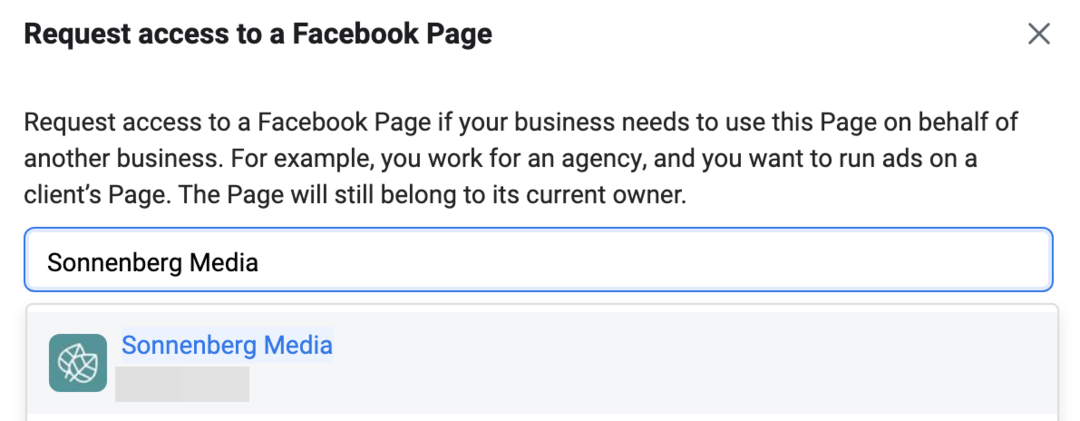
I clienti dovranno approvare la tua richiesta tramite il proprio Business Manager. In Impostazioni aziendali, possono selezionare Richieste dal menu a sinistra. Nella scheda Ricevuto, possono visualizzare e approvare qualsiasi richiesta.
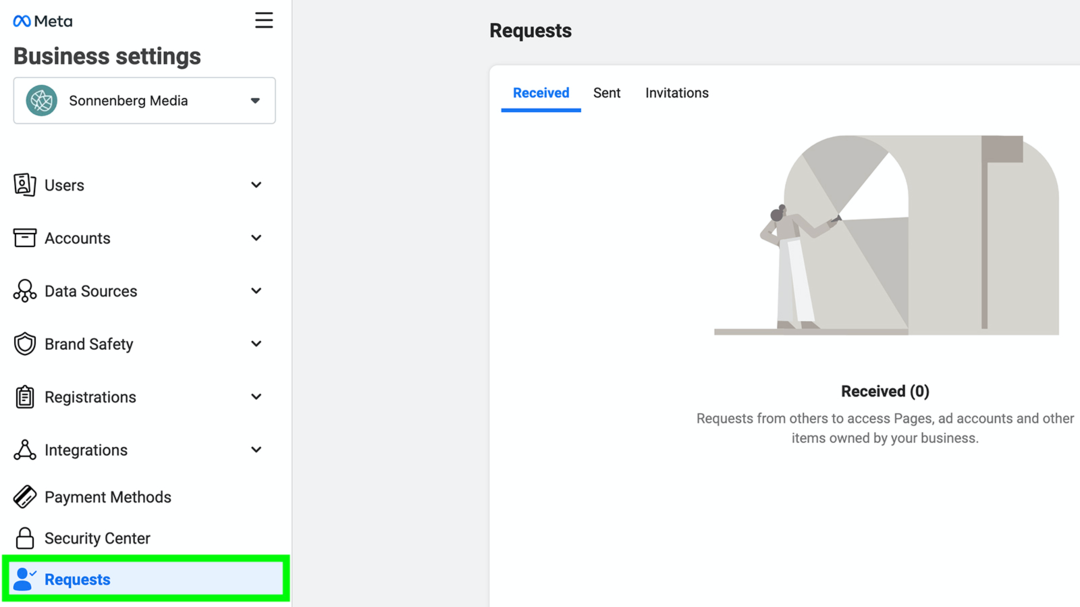
Una volta che un cliente ha approvato la tua richiesta, puoi tornare alla scheda Pagine in Business Manager e configurare l'accesso. Fai clic sulla pagina Facebook del tuo cliente e seleziona tutti coloro che dovrebbero avere accesso alla pagina. Puoi attivare l'interruttore Gestisci pagina per dare alle persone il controllo completo sulla pagina o consentire autorizzazioni individuali secondo necessità.
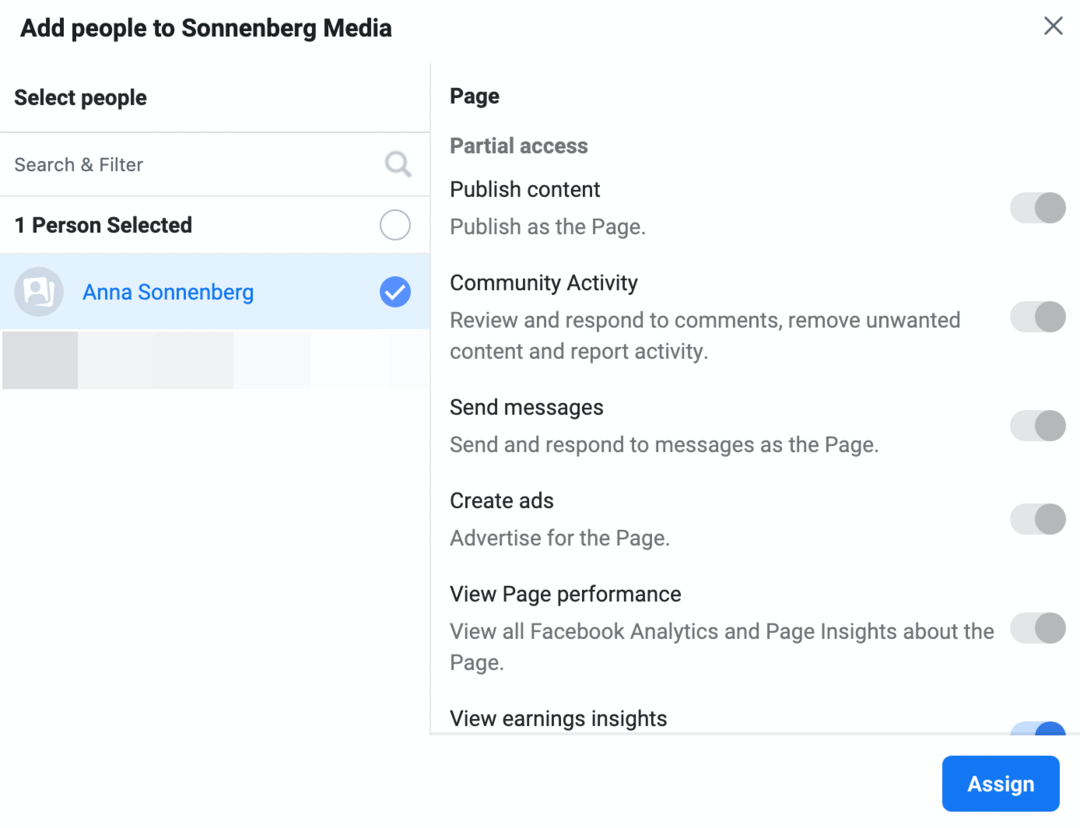
Fai clic sul pulsante Assegna quando hai finito. Tutti quelli che hai aggiunto dovrebbero ora essere in grado di vedere e accedere alla pagina del cliente in Business Manager.
Quindi, aggiungi gli account Instagram o WhatsApp dei clienti al tuo Business Manager. Nel menu Account, seleziona Account Instagram o Account WhatsApp e segui le istruzioni. Dopo aver collegato correttamente questi account, puoi assegnare ai membri del team la gestione degli stessi.
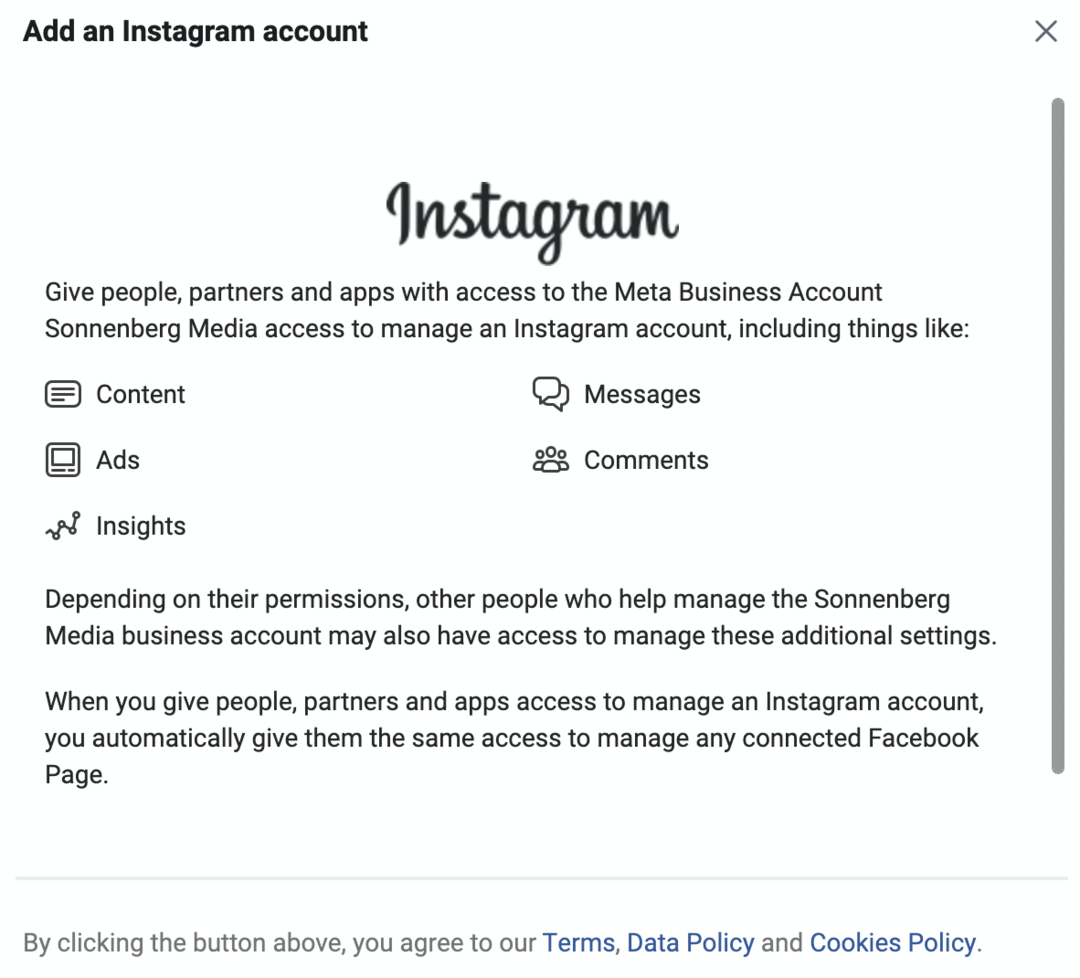
Concedi al tuo team l'accesso agli account pubblicitari dei clienti in Business Manager
Il processo per aggiungere i membri del team agli account pubblicitari dei clienti utilizza un flusso di lavoro simile. Nelle impostazioni aziendali di Business Manager, apri il menu a discesa Account e seleziona Account pubblicitari. Quindi fare clic sul pulsante Aggiungi e scegliere di richiedere l'accesso a un account. Inserisci l'ID account pubblicitario del cliente.
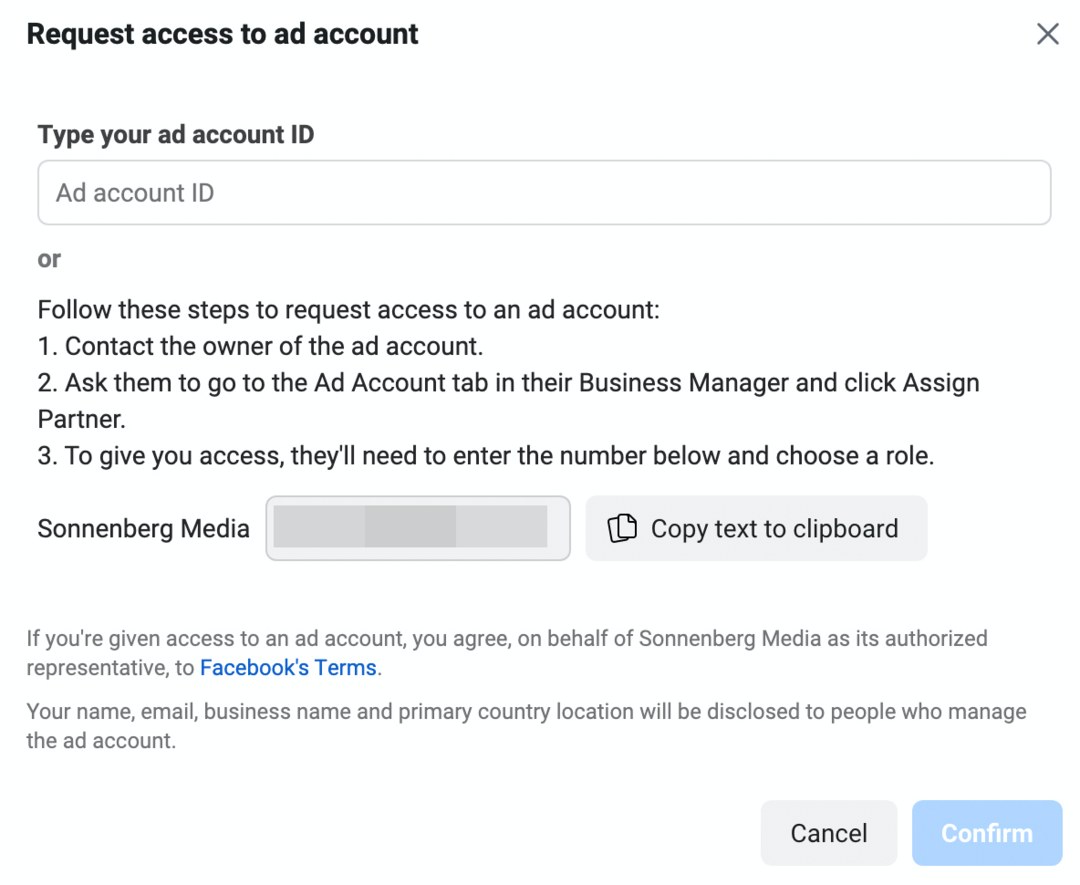
Se non conosci l'ID del loro account, puoi invece fornire l'ID della tua azienda. Copia e incolla il tuo ID attività e invialo al tuo cliente, chiedendo loro di assegnarti come partner in Business Manager.
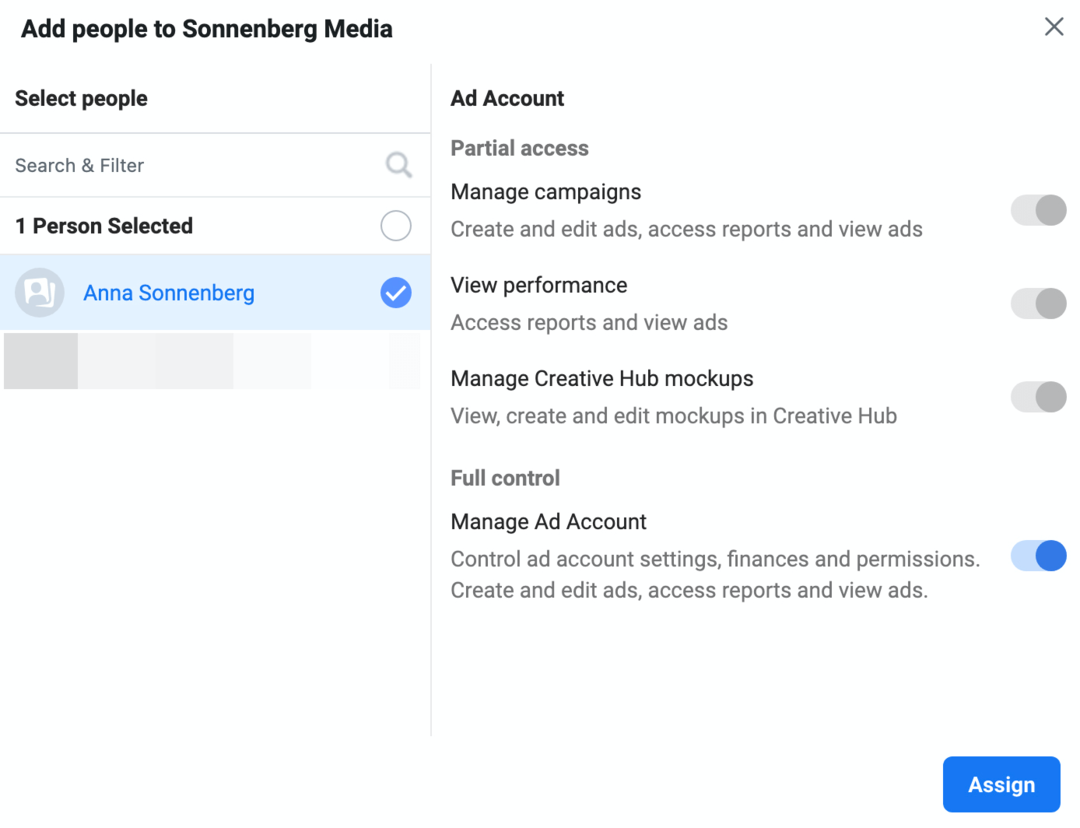
Una volta ottenuto l'accesso, torna alla scheda Account pubblicitari e trova l'account pubblicitario del tuo cliente. Fai clic sul pulsante Aggiungi persone e seleziona i membri del tuo team. Puoi dare alle persone il controllo completo sull'account pubblicitario o l'accesso per creare campagne o visualizzare solo il rendimento.
Gestisci i meta pixel dei clienti e gli eventi di conversione in Business Manager
Se pubblichi annunci per i clienti, potresti aver bisogno di accedere ai loro Meta pixel ed eventi di conversione. I clienti possono condividere i loro pixel con te, purché conoscano il tuo ID attività.
Nelle impostazioni aziendali, i clienti possono aprire il menu Origini dati e fare clic su Pixel. Dopo aver selezionato il pixel che desiderano condividere, possono fare clic sul pulsante Assegna partner. Dovranno inserire il tuo ID attività per consentirti l'accesso.
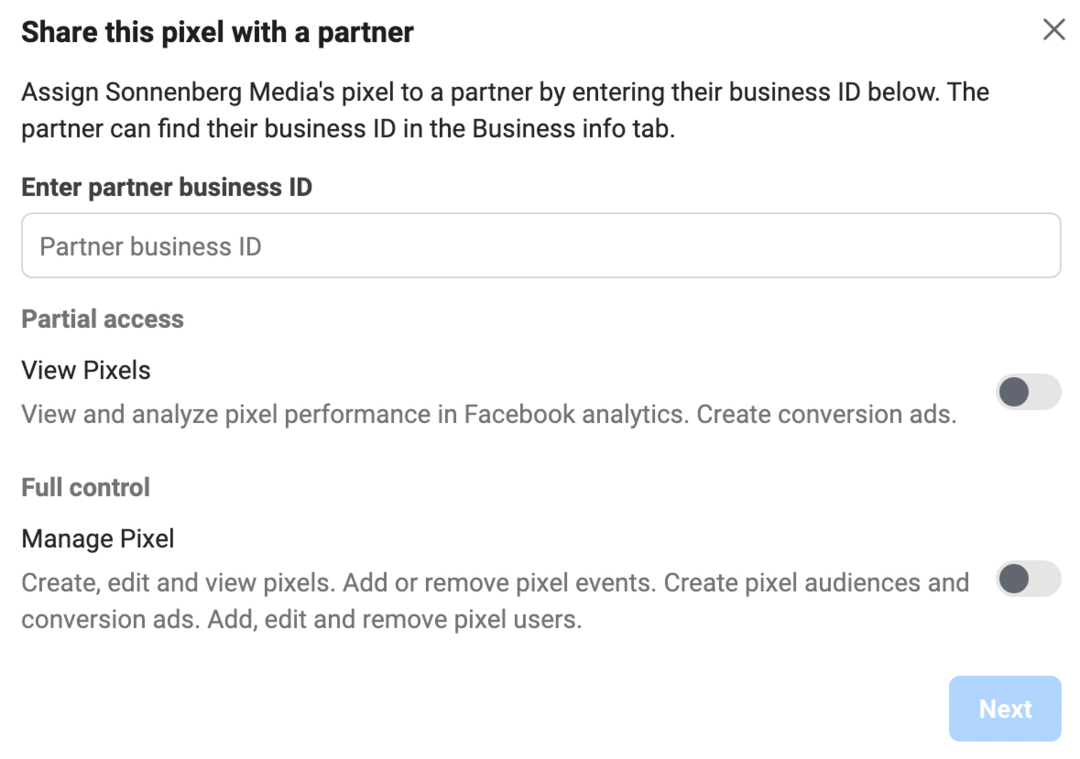
Una volta ottenuto l'accesso, puoi controllare e aggiornare i loro eventi di conversione. Nel menu degli strumenti di Business Manager, seleziona Gestione eventi. Selezionare il pixel client desiderato e fare clic sul pulsante Configura eventi Web. Quindi aggiungi le conversioni e organizzale in ordine di priorità in modo da poter monitorare accuratamente le conversioni relative agli annunci.
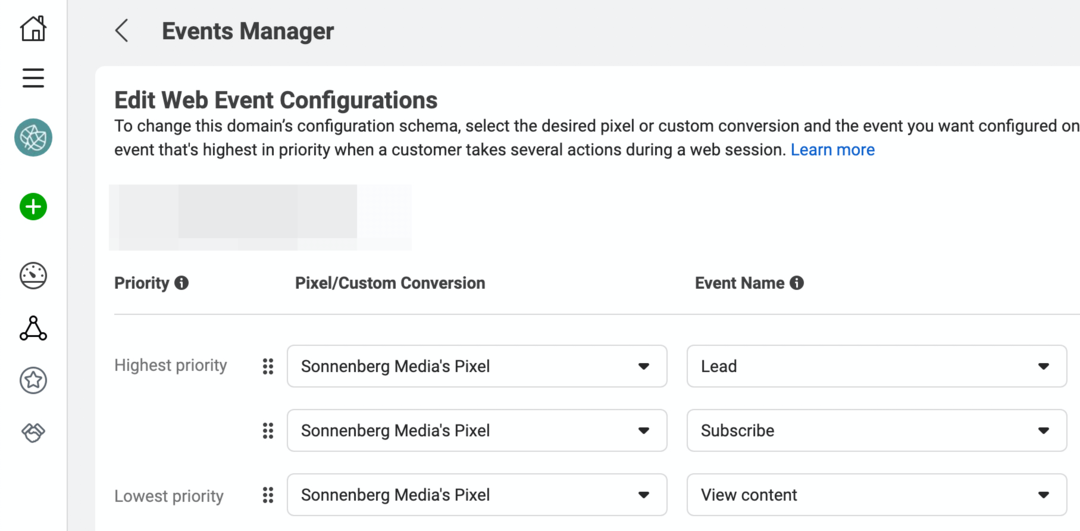
Gestisci i cataloghi dei clienti in Business Manager
I clienti possono anche darti accesso ai loro cataloghi di prodotti in modo da poter pubblicare annunci di vendita o aprire negozi. Per condividere un catalogo, i clienti devono accedere al menu Origini dati nelle impostazioni aziendali e selezionare Cataloghi. Possono fare clic sul pulsante Assegna partner e inserire il tuo ID business per condividere l'accesso.
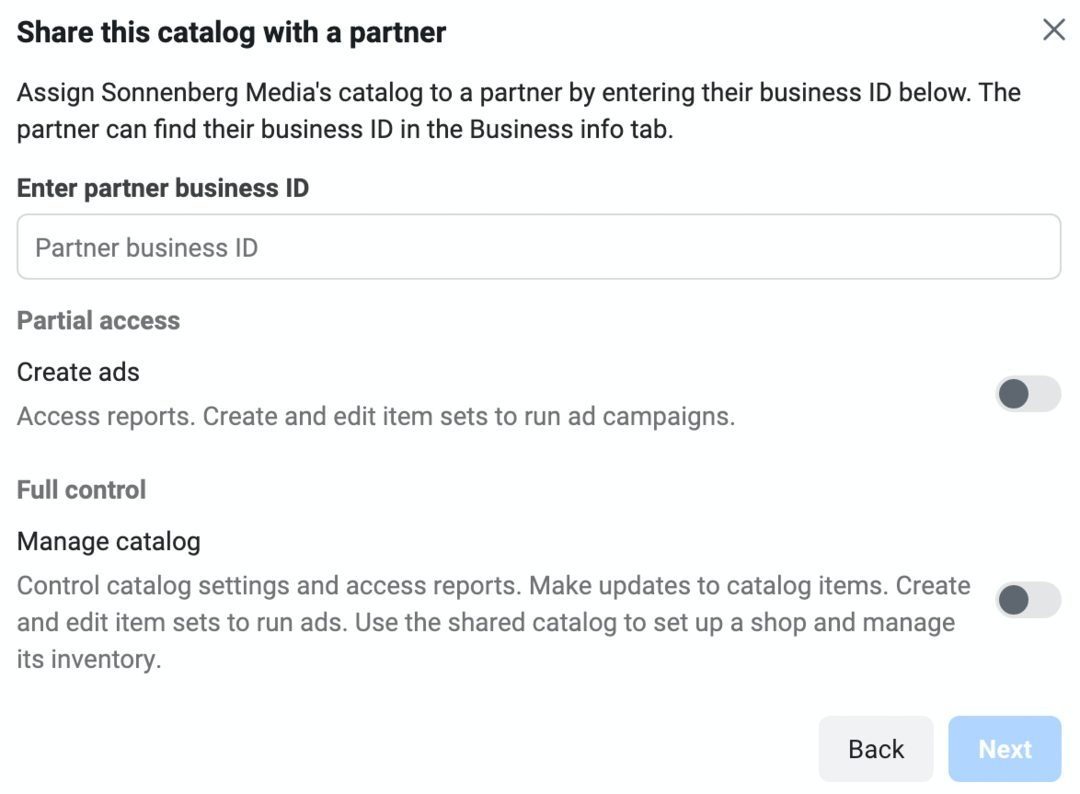
Puoi aprire Commerce Manager dal menu degli strumenti di Business Manager. Da lì, puoi aggiornare cataloghi, risolvere problemi, organizzare negozi di Facebook e Instagram e creare annunci da pubblicare in Gestione inserzioni.
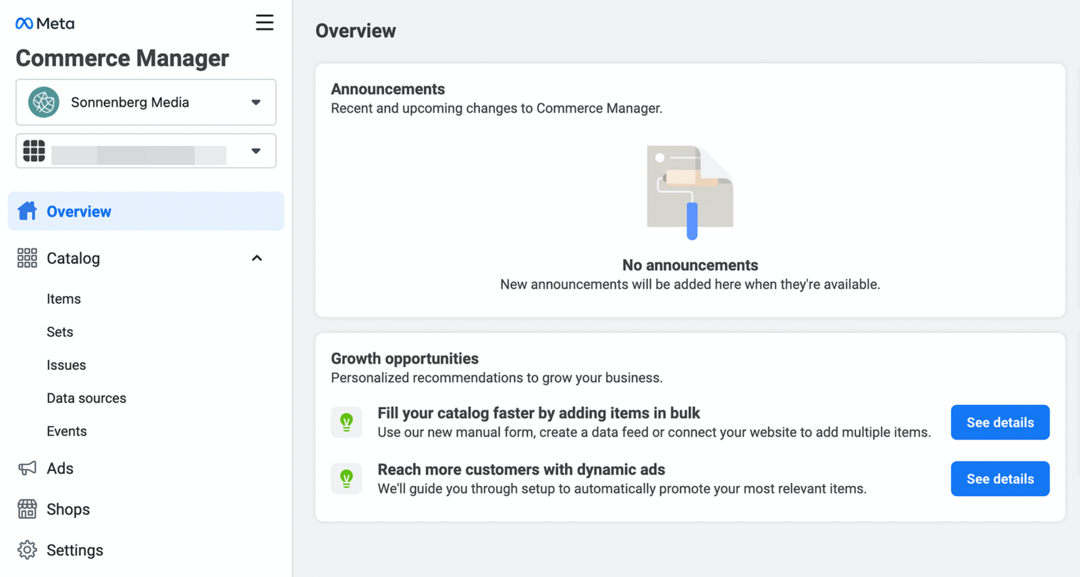
Conclusione
Sebbene Business Suite abbia un set più solido di strumenti per la creazione di contenuti, Meta non ha ancora integrato direttamente nella piattaforma alcuni degli strumenti di gestione più essenziali. Fortunatamente, puoi utilizzare i menu sia in Business Suite che in Business Manager per trovare collegamenti a tutti gli strumenti necessari per gestire gli account Meta e le funzionalità per la tua azienda o i tuoi clienti.
Ottieni più consigli sul marketing di Facebook
- Migliora i tuoi risultati con 14 idee per i post di Facebook.
- Crea campagne pubblicitarie su Facebook con ODAX.
- Ottimizza la tua strategia Facebook per lead e conversioni.
Curiosi di NFT, DAO e Web3?

Segui il podcast di Crypto Business per scoprire come NFT, social token, DAO (e molto altro) influenzeranno la tua attività nel prossimo futuro.
Ogni venerdì, l'ospite Michael Stelzner intervista i principali esperti del settore su ciò che funziona in questo momento in Web3 e cosa aspettarti in futuro, così puoi preparare la tua attività per il turno, anche se sei un totale novizio.
SEGUITE LO SPETTACOLO

